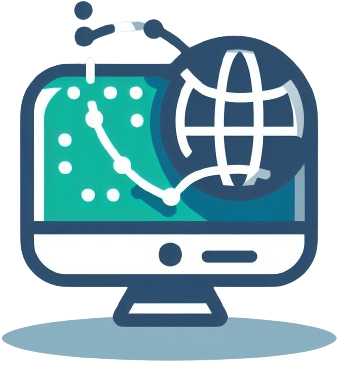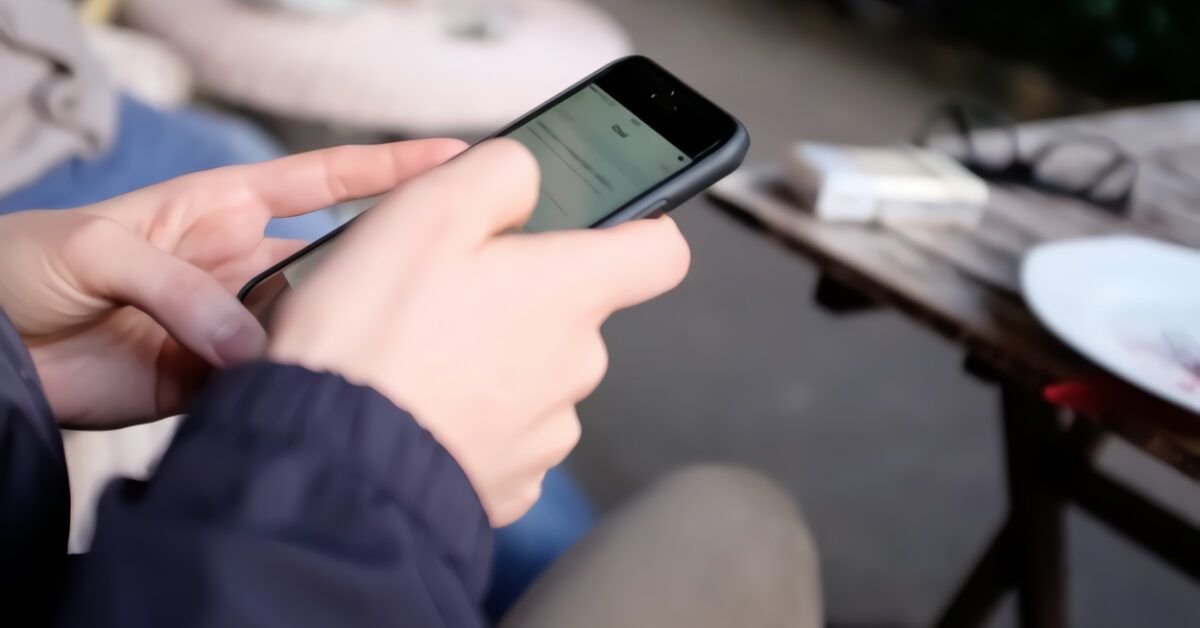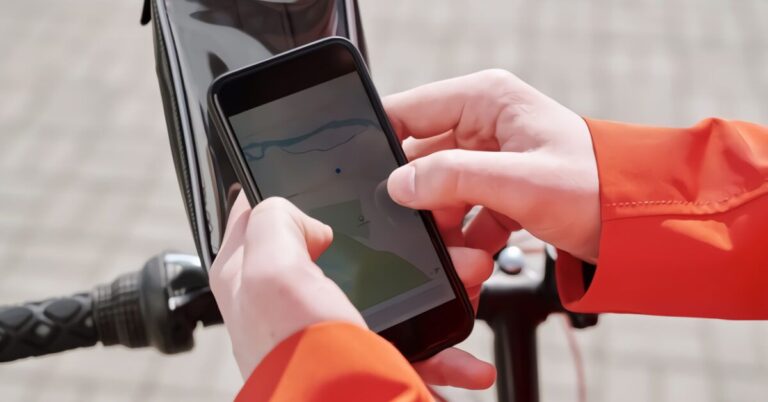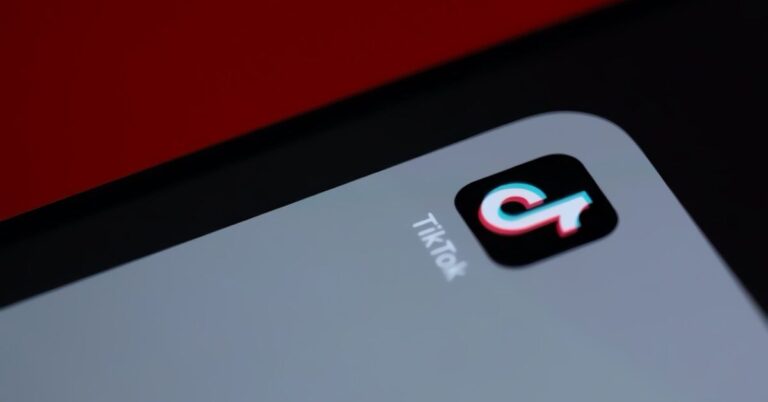Cómo eliminar virus de iPhone
Tras la publicación de mi tutorial sobre cómo eliminar virus de Android , muchos amigos que poseen iPhone me han preguntado si ellos también tienen que preocuparse por los virus de iPhone y el malware. La cuestión -no lo niego- es bastante espinosa, requeriría largos discursos para ser tratada de forma exhaustiva, pero intentaré ser claro y conciso como siempre.
Por tanto, en general podemos decir que iOS es un sistema operativo seguro. El riesgo de «contraer» malware es enormemente menor que el de utilizar Android, pero también depende mucho del uso que hagas de tu smartphone. Si utiliza un dispositivo con jailbreak, instala aplicaciones de fuentes no oficiales (por lo tanto, no de la App Store) y no actualiza el sistema operativo del iPhone correctamente, los riesgos de encontrarse con algún malware aumentan drásticamente. Pero cuidado con pensar que un iPhone sin jailbreak es 100% «invulnerable».
En 2015, por ejemplo , utilizando una versión modificada por suerte era un riesgo limitado a unos pocos mercados (especialmente el chino) pero cosas como esta también podrían suceder en el futuro. Esto significa que siempre debes mantener los ojos abiertos, debes informarte y debes instalar puntualmente todas las actualizaciones de seguridad lanzadas por la compañía de Cupertino. A la luz de lo dicho, intentemos profundizar un poco más en el tema y ver cómo eliminar los virus del iPhone cuando el «iPhone» empieza a dar problemas.
Índice
Quitar el jailbreak
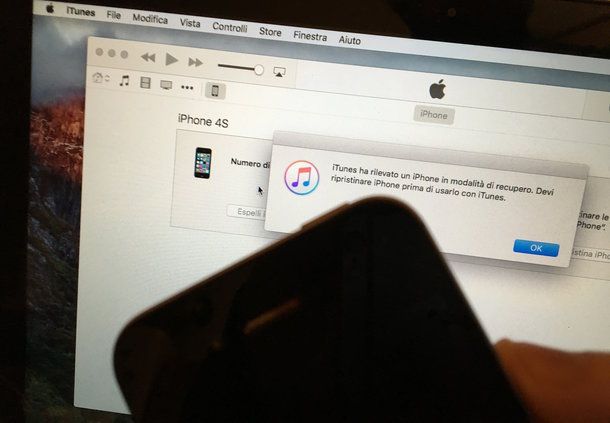
Como se acaba de mencionar, utilizar un iPhone con jailbreak amplifica el riesgo de encontrarse con malware o, mucho más simplemente, con aplicaciones que pueden comprometer el correcto funcionamiento del dispositivo. Si no crees que el jailbreak sea imprescindible para el uso que haces de tu «iPhone», no lo pienses más y bórralo, ¡te aseguro que es muy fácil!
Para eliminar el jailbreak, debe conectar su teléfono a su computadora y realizar una restauración en modo DFU a través de iTunes . Si usas una Mac equipada con una versión de macOS igual o posterior a 10.15 Catalina , en lugar de iTunes, que ha sido eliminado de los últimos sistemas operativos de Apple, debes usar el Finder . En cualquier caso, los pasos a cambiar no cambian.
Por tanto, conecta el iPhone al ordenador e inicia iTunes o el Finder (seleccionando el nombre del dispositivo en el menú lateral). Luego, dependiendo del «iPhone» que tengas, deberás proceder de manera diferente para activar el modo DFU , que te permite restaurar el dispositivo por completo, sin pasar por su gestor de arranque.
En iPhone se debe mantener presionado el botón del lado derecho hasta que la pantalla se vuelva negra.
Cuando la pantalla se vuelve negra, debe soltar todos los botones, luego debe mantener presionado Encendido + Volumen ( durante 5 segundos), soltar el botón de Encendido , continuar presionando Volumen ( durante otros 5 segundos más o menos) y esperar el mensaje. relacionado con la presencia de un dispositivo en modo de recuperación detectado por la computadora.
En modelos de iPhone más antiguos, para activar el modo DFU, debes apagar el dispositivo; luego tienes que mantener presionado el botón de Encendido de tu iPhone, esperar unos tres segundos y también mantener presionado el botón Inicio . Para concluir, hay que esperar otros 10 segundos con ambos botones presionados, luego de lo cual hay que soltar el botón de Encendido y hay que seguir manteniendo presionado el botón Home por otros 8 segundos. Si tienes un iPhone 7 o un iPhone 7 Plus , en lugar del botón Home (que no es mecánico y por lo tanto no se puede utilizar con el teléfono apagado), deberás utilizar el botón Volumen -que se encuentra en el lado izquierdo del teléfono inteligente.
El procedimiento debe realizarse correctamente cuando la pantalla del iPhone permanece en negro. Si la pantalla se enciende significa que el dispositivo está en modo recovery y no en modo DFU, por lo que hay que repetir todo.
Para concluir, todo lo que tienes que hacer es hacer clic en el botón para restaurar iPhone disponible en tu computadora y comenzar a restaurar el dispositivo. El procedimiento implica eliminar todos los datos del iPhone e instalar la versión más actualizada de iOS.
Para obtener más información, te invito a leer mis tutoriales sobre cómo poner el iPhone en DFU y cómo restaurar el iPhone .
Eliminar aplicaciones que no sean de la App Store

Hacer jailbreak no es la única forma de instalar aplicaciones no oficiales en iPhone. De hecho, existen algunos trucos que le permiten instalar aplicaciones de fuentes distintas a la App Store sin tener que desbloquear iOS por completo, generalmente visitando páginas específicas en Safari o conectando el teléfono a la computadora.
Bueno, casi no hace falta decir que estas aplicaciones también representan un riesgo potencial y, en consecuencia, te recomiendo encarecidamente que las elimines. Si no sabes cómo desinstalar aplicaciones del iPhone , lee mi guía dedicada al tema.
Actualizar iOS
Más vale prevenir que curar, ¿verdad? Luego intente prevenir riesgos de seguridad en lugar de buscar una manera de eliminar los virus del iPhone .
La mejor manera de estar seguro del nivel de seguridad de iOS es actualizar periódicamente el sistema operativo del iPhone utilizando la función de actualización automática que ofrece este último.
Para comprobar que la función de actualización automática está activa en su iPhone, vaya al menú Configuración > General > Actualización de software (donde se le notificará cualquier actualización que se instale) y cambie la opción Actualizaciones automáticas a Sí . Puede encontrar más detalles sobre esto en mi guía sobre cómo actualizar iOS .
Eliminar perfiles VPN «sospechosos»
Algunos malware de iOS pueden explotar los perfiles de configuración de VPN (los mismos que utilizan aplicaciones legítimas como TunnelBear y similares) para espiar las actividades de los usuarios y llevar a cabo otras operaciones maliciosas.
Por lo tanto, además de mantener iOS actualizado, si sospecha que un malware ha afectado a su iPhone, vaya al menú Configuración > General > VPN y elimine todos los perfiles que no esté seguro de haber instalado usted mismo.
Si no puede eliminar los perfiles «sospechosos» del menú VPN, intente ir a la pantalla Configuración > General > Restablecer iOS y «toque» el elemento Restablecer configuración de red . Esto devolverá todas las configuraciones de red a su estado de fábrica y las VPN deberían eliminarse (también deberá volver a ingresar las contraseñas de sus redes Wi-Fi).
Restablecer iPhone
¡Tiempos desesperados requieren medidas desesperadas! Si su «iPhone» ya no funciona como debería y desea devolverlo a su estado de fábrica, vaya al menú Configuración de iOS > General > Transferir o Inicializar iPhone y «toque» el elemento Inicializar contenido y configuración . De esta forma, todas las aplicaciones y datos se eliminarán del «iPhone» dejando espacio para un sistema 100% «limpio».
Alternativamente, también puede conectar su teléfono inteligente a su computadora y realizar una restauración a través de iTunes/Finder. Lo expliqué muy bien en mi tutorial sobre cómo restaurar iPhone . ¡Por favor, antes de restablecer todo, haz una copia de seguridad de tu iPhone como te expliqué en mi guía sobre el tema!
No instales antivirus para iPhone

Para terminar, quiero darte un consejo muy sencillo que sigo considerando útil: ¡no instales antivirus para iPhone ! Actualmente iOS no necesita antivirus ni antimalware y todas las aplicaciones que se hacen pasar por tales son simplemente «tonterías».
En cambio, hay que hablar de otra manera sobre aplicaciones como Avira , producidas por famosas casas de software especializadas en seguridad informática, pero que no son antivirus para iPhone: son más bien aplicaciones antirrobo, aplicaciones para comprobar la seguridad de la red Wi-Fi. redes etc (Estos pueden resultar útiles, a diferencia de los infames antivirus y antimalware para iOS).